Bekerja dengan Pengaturan distribusi survei
Setelah membuat survei, Anda dapat memilih pengaturan distribusi untuk mengontrol respons survei Anda. Anda dapat memilih untuk mengizinkan orang lain merespons survei, atau hanya orang di organisasi Anda. Jika seseorang dapat melakukan survei, responden tidak akan perlu masuk, sedangkan responden harus masuk jika Anda hanya mengizinkan orang di organisasi Anda untuk merespons. Anda juga dapat menentukan berbagai respons dan pilihan pemberitahuan.
Untuk memperbarui pengaturan distribusi survei
Buka survei.
Pada tab Kirim , pilih Kustomisasi di sisi kanan halaman, lalu pilih Pengaturan distribusi.
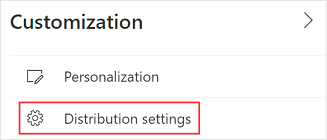
Panel Distribusi ditampilkan.
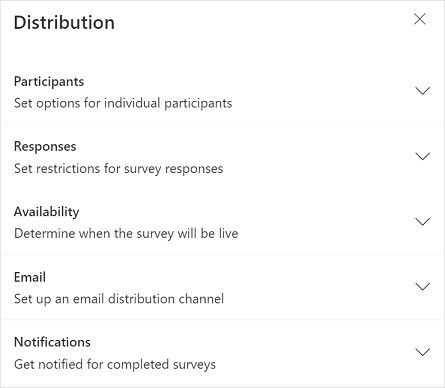
Perbarui pengaturan seperti yang dijelaskan di bagian berikut.
Peserta
Anda dapat memilih pilihan untuk menentukan siapa yang dapat merespons survei, baik untuk menganonimkan respons, dan lainnya.
Pertimbangkan skenario di mana Anda telah membuat survei untuk mengumpulkan tanggapan pelanggan bila kasus dukungan teratasi. Dalam skenario ini, Anda memerlukan tanggapan dari orang di luar organisasi Anda.
Pertimbangkan skenario lain yang membuat survei untuk mengumpulkan umpan balik tentang aktivitas organisasi internal. Dalam kasus ini, Anda hanya memerlukan tanggapan dari orang di dalam organisasi Anda.
Pengaturan yang tersedia adalah:
Hanya orang di organisasi saya yang dapat merespons: Tentukan apakah siapa pun yang memiliki link survei dapat merespons survei, atau hanya orang dalam organisasi.
Secara default, pengaturan ini dinonaktifkan dan semua orang yang memiliki tautan survei dapat merespons survei. Responden tidak diharuskan masuk untuk membuka survei.
Bila Anda mengaktifkan pengaturan ini, hanya responden yang berada di organisasi yang sama dengan pembuat survei yang dapat merespons survei. Responden diharuskan masuk untuk membuka survei.
Respons anonim: Tentukan apakah akan merekam nama responden, atau membuatnya tetap anonim.
Secara default, pengaturan ini dimatikan dan nama responden dicatat.
Jika Anda mengaktifkan pengaturan ini, nama depan, nama belakang, dan email responden tidak disimpan di rekaman respons secara default. Jika Anda telah menambahkan variabel ke survei, nilainya juga tidak akan disimpan di rekaman respons secara default. Hal ini berguna bila Anda ingin mengumpulkan respons survei secara anonim. Pesan bahwa pengaturan variabel diaktifkan ditampilkan di bawah pilihan ini. Anda dapat mengalihkan tombol ke aktif untuk variabel yang diperlukan jika Anda ingin menyimpan nilainya dalam rekaman respons. Informasi selengkapnya: Personalisasi survei dengan menggunakan variabel
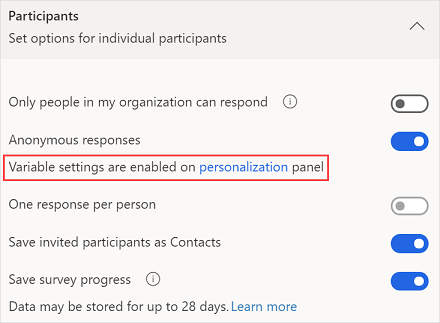
Satu respons per orang: Tentukan apakah responden hanya dapat mengirimkan satu respons, atau lebih dari satu.
Secara default, pengaturan ini dinonaktifkan dan responden dapat mengirimkan lebih dari satu respons.
Bila Anda mengaktifkan pengaturan ini, responden hanya dapat mengirimkan satu respons per undangan. Pengaturan ini dinonaktifkan bila Hanya orang di organisasi saya yang dapat merespons dinonaktifkan dan Respons anonim diaktifkan.
Menyimpan peserta yang diundang sebagai Kontak: Tentukan apakah responden harus ditambahkan sebagai kontak Microsoft Dataverse.
Secara default, pengaturan ini diaktifkan, dan setiap responden ditambahkan sebagai kontak di Dataverse. Ini hanya berfungsi dengan survei yang dikirim melalui email atau undangan survei. Jika kontak sudah ada, maka akan diperbarui sebagaimana mestinya.
Simpan kemajuan survei: Tentukan apakah survei yang sedang berlangsung harus disimpan dan responden dapat menyelesaikan survei dalam beberapa sesi. Secara default, pengaturan ini dinonaktifkan dan data dikumpulkan dari awal setiap kali survei dibuka.
Jika Anda ingin menyimpan survei yang sedang berlangsung, aktifkan pengaturan ini. Informasi selengkapnya: Menyimpan kemajuan survei
Pengaturan ini dinonaktifkan bila pengaturan Acak pertanyaan diaktifkan, dan sebaliknya.
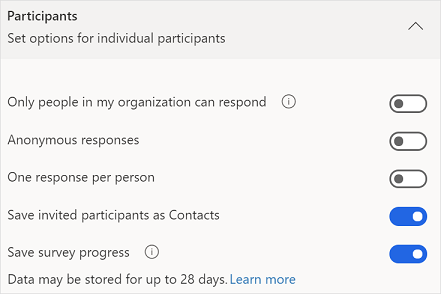
Tanggapan
Anda dapat memilih apakah survei Anda terbuka untuk menerima respons, dan juga menentukan periode waktu untuk memulai dan berhenti menerima respons.
Pengaturan yang tersedia adalah:
Terima respons: Tentukan apakah survei terbuka dan menerima respons. Secara default, pengaturan ini diaktifkan.
Jika Anda ingin berhenti menerima respons, nonaktifkan pengaturan ini dan masukkan pesan di bidang Pesan ke penerima . Pesan yang Anda masukkan akan ditampilkan kepada responden saat membuka survei.
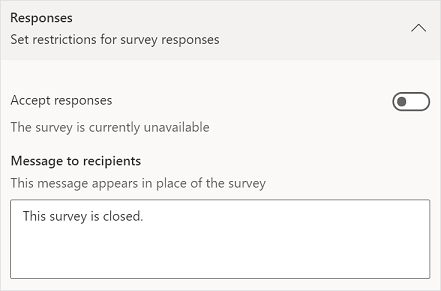
Pilih kapan survei akan tersedia: Tentukan tanggal dan waktu mulai untuk mulai menerima respons. Pilihan ini tidak dipilih secara default.
Bila Anda memilih opsi ini, Anda dapat menentukan Tanggal mulai dan Waktu mulai saat survei akan dibuka untuk responden.
Pengaturan ini hanya ditampilkan saat Terima respons diaktifkan.
Tanggal akhir tertentu: Tentukan tanggal dan waktu akhir untuk berhenti menerima respons. Pilihan ini tidak dipilih secara default.
Bila Anda memilih opsi ini, Anda dapat menentukan Tanggal akhir dan Waktu berakhir ketika survei akan berhenti menerima respons.
Pengaturan ini hanya ditampilkan saat Terima respons diaktifkan.
Batas respons: Tentukan jumlah maksimum respons yang akan diterima, setelah itu respons tidak akan dihitung lagi dan survei akan dihentikan. Pilihan ini tidak dipilih secara default.
Bila Anda memilih pilihan ini, Anda dapat mengatur jumlah maksimum respons yang akan diterima, sesuai dengan kebutuhan Anda. Secara default, nilai diatur ke 50.000, yang merupakan maksimum. Anda dapat memasukkan nilai yang lebih rendah.
Pengaturan ini hanya ditampilkan saat Terima respons diaktifkan.
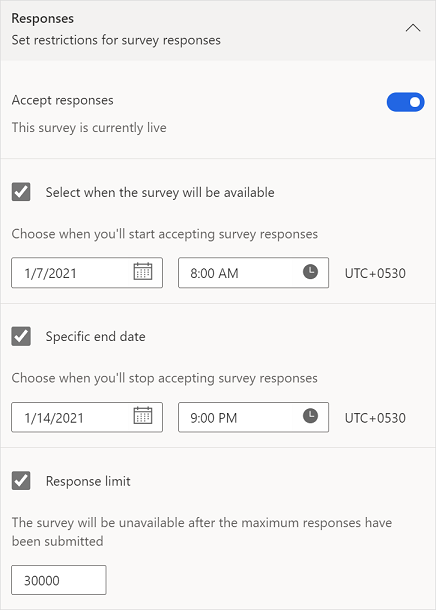
Ketersediaan
Anda dapat menentukan jumlah hari survei akan terbuka setelah Anda mengirim undangan survei.
Pengaturan yang tersedia adalah:
Nonaktifkan tautan survei: Tentukan apakah akan memblokir respons dari tautan lama yang dipersonalisasi. Secara default, pengaturan ini dinonaktifkan.
Jika Anda ingin memblokir respons, aktifkan setelan ini dan masukkan jumlah hari di bidang Nonaktifkan setelah . Secara default, nilai diatur ke 30. Anda dapat memasukkan nilai yang lebih rendah atau hingga maksimum 1.095. Responden dapat menggunakan tautan yang dipersonalisasikan untuk menyelesaikan survei dari tanggal mereka menerima undangan hingga jumlah hari yang berlalu.
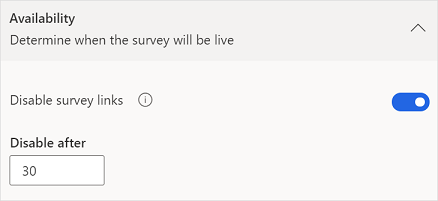
Anda dapat memilih alamat email kustom yang ingin Anda gunakan untuk mengirim email. Setelah menyiapkan email kustom, pilih email tersebut dari daftar Pengirim . Informasi selengkapnya: Menyesuaikan alamat email pengirim
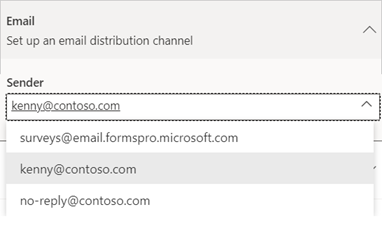
Notifications
Anda dapat menetapkan pilihan pemberitahuan respons untuk pengirim selain responden.
Pengaturan yang tersedia adalah:
Kirim email konfirmasi kepada responden: Tentukan apakah responden harus menerima email konfirmasi tanggapan mereka. Pengaturan ini hanya diaktifkan bila Hanya orang di organisasi saya yang dapat merespons diaktifkan dan Respons anonim dinonaktifkan. Secara default, pengaturan ini dinonaktifkan.
Saat Anda mengaktifkan setelan ini, responden akan melihat opsi Kirimi saya email tanda terima tanggapan saya setelah menyelesaikan survei. Setelah mengirimkan respons, responden kemudian akan menerima email konfirmasi, yang mencakup pesan terima kasih dan tautan untuk melihat respons mereka.
Menerima email saat survei dikirimkan: Tentukan apakah Anda memerlukan pemberitahuan email setiap kali tanggapan dikirimkan. Secara default, pengaturan ini dinonaktifkan.
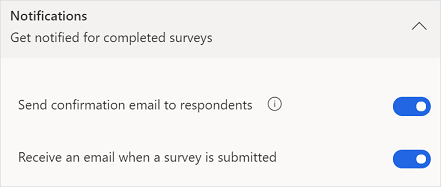
Bekerja dengan link yang dipersonalisasikan
Tautan survei personalisasi atau tautan yang dapat dilacak dihasilkan saat survei dikirim menggunakan komposer email internal dan Power Automate. Tautan survei unik untuk penerimanya dan membantu merekam nama responden dan/atau apakah responden hanya dapat mengirimkan satu respons. Tautan yang dipersonalisasi adalah URL pendek dalam format berikut: https://<region>.microsoft.com/<10-digit code>
Bila Anda mengirimkan survei dengan membuat tautan atau kode QR, tautan survei tidak disesuaikan dengan Anda. Jika tautan survei tidak dipersonalisasi:
- Anda tidak akan dapat merekam nama responden jika pengaturan Hanya orang di organisasi saya yang dapat merespons dinonaktifkan.
- Anda tidak akan dapat menentukan apakah responden hanya mengirimkan satu respons jika setelan Satu respons per orang diaktifkan.
Jika Anda ingin membatasi satu respons per orang untuk link yang tidak dipersonalisasi, Anda harus mengaktifkan pengaturan Hanya orang di organisasi saya yang dapat merespons dan Satu respons per orang .
Lihat juga
Kirim survei dengan menggunakan komposer email bawaan
Kirim survei dengan menggunakan Power Automate
Menyematkan survei di halaman web
Kirim tautan survei ke orang lain
Kirim survei dengan menggunakan kode QR